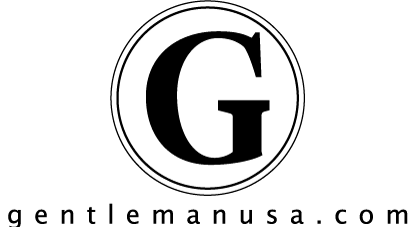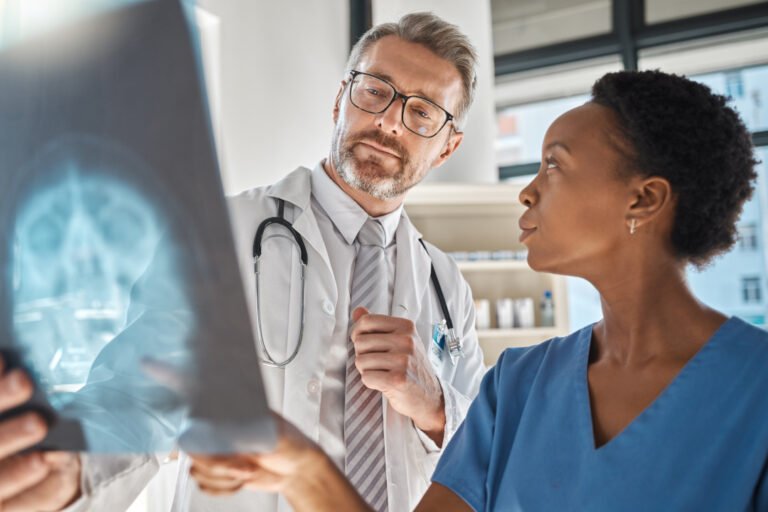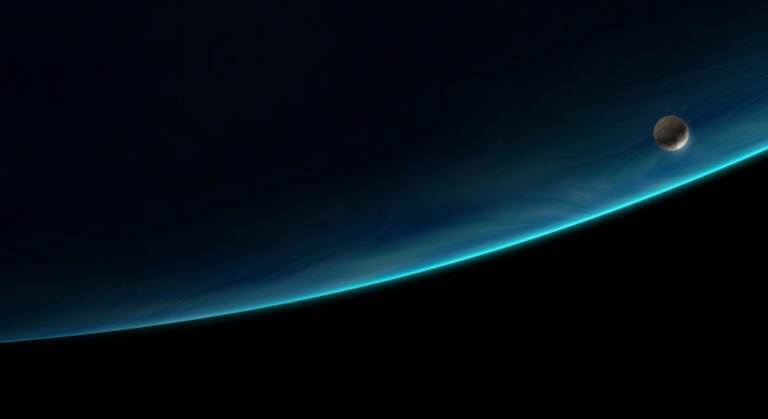¿Tienes problemas para escribir el símbolo de arroba (@) en tu laptop HP? No te preocupes, es algo muy frecuente entre los usuarios. La buena noticia es que en este artículo, te enseñaremos cómo poner arroba en la laptop HP de manera sencilla y rápida.
Lo primero que debes hacer es asegurarte de que tu teclado esté configurado en el idioma correcto. Esto puede afectar la manera en que se escribe el símbolo de arroba. Para verificar la configuración del idioma, haz clic en el botón «Inicio» en la esquina inferior izquierda de la pantalla, luego selecciona «Configuración» y después «Hora e idioma». Asegúrate de que el idioma seleccionado sea el correcto para tu ubicación para poner arroba en laptop HP.
Formas de cómo poner arroba en laptop hp
Una vez que hayas verificado la configuración del idioma, es hora de escribir el símbolo de arroba. En la mayoría de las laptops HP, puedes escribir el símbolo de arroba manteniendo presionada la tecla «Alt Gr» y presionando la tecla «2». Si esto no funciona, también puedes probar presionando la tecla «Shift» y la tecla «@», que generalmente se encuentra en la tecla «2».

Si tu laptop HP tiene un teclado numérico, puedes intentar escribir el símbolo de arroba presionando la tecla «Alt» y escribiendo el código numérico «64» en el teclado numérico. Asegúrate de que la tecla «Num Lock» esté activada para que el teclado numérico funcione correctamente.
Otras opciones
Otra opción de cómo poner arroba en laptop HP es copiar y pegar el símbolo de arroba desde otro lugar. Si tienes acceso a Internet en tu laptop, puedes buscar el símbolo en línea, copiarlo y pegarlo en el documento o campo de texto donde lo necesitas.
Hay varias maneras de cómo poner arroba en laptop HP. Si ninguna de las opciones anteriores funciona para ti, puedes buscar en línea soluciones específicas para tu modelo de laptop. Lo importante es no frustrarse y seguir intentando hasta que encuentres la solución que te funcione.
Te podría interesar: Cómo tomar captura de pantalla en laptop HP.